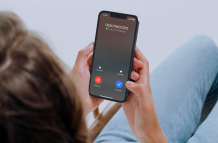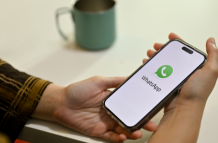Nueva función de WhatsApp: ya se puede compartir pantalla en videollamadas
La aplicación de mensajería de Meta continúa evolucionando y tomando como referencia características presentes en otras plataformas
Mark Zuckerberg, el CEO de Meta (anteriormente Facebook), anunció la incorporación de la función de "compartir pantalla" durante las videollamadas en WhatsApp. Esta adición se presenta como una respuesta a la creciente demanda de funcionalidades avanzadas y se espera que mejore la forma en que las personas se conectan a través de la plataforma.
Esta característica permitirá a los usuarios compartir la pantalla de sus dispositivos durante una videollamada, facilitando la interacción y la colaboración en tiempo real. Aunque ya estaba disponible en otras aplicaciones de videollamadas, como Skype, Teams, Zoom y Meet, la incorporación de esta función en WhatsApp potenciará aún más la versatilidad de la aplicación.
La función de compartir pantalla puede tener diversas aplicaciones prácticas. Desde resolver problemas en dispositivos ajenos hasta presentar presentaciones o guiar a alguien a través de una tarea específica en su dispositivo, esta herramienta ofrece una nueva dimensión de comunicación y ayuda virtual.
La seguridad y la privacidad también han sido consideradas en el desarrollo de esta función. WhatsApp asegura que todas las videollamadas y la información compartida durante el proceso estarán cifradas de extremo a extremo, garantizando que la comunicación se mantenga segura y privada.
¿CÓMO UTILIZAR ESTA FUNCIÓN?
El proceso para utilizar esta característica es sencillo. Durante una videollamada en WhatsApp, los usuarios simplemente deben tocar el botón de "compartir pantalla" para habilitar la función. Aquí te lo explicamos paso a paso.
Abre la conversación con la persona o grupo con la que deseas realizar una videollamada en WhatsApp. Inicia la videollamada como lo harías normalmente tocando el icono de la cámara en la esquina superior derecha de la conversación.
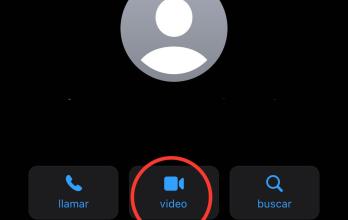
Una vez que la videollamada esté en curso, busca el botón "Compartir Pantalla". Este botón puede estar ubicado en una barra de herramientas en la parte inferior o en el menú de opciones durante la videollamada.
Al tocar el botón "Compartir Pantalla", WhatsApp te solicitará permiso para acceder y compartir la pantalla de tu dispositivo. Asegúrate de aceptar estos permisos para que la función funcione correctamente.
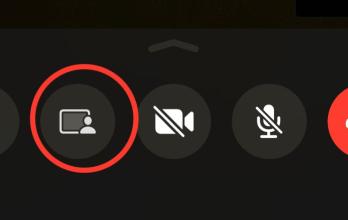
Una vez que hayas otorgado los permisos, tu pantalla comenzará a mostrarse a los participantes de la videollamada. Los demás participantes verán lo que está sucediendo en tu pantalla en tiempo real.
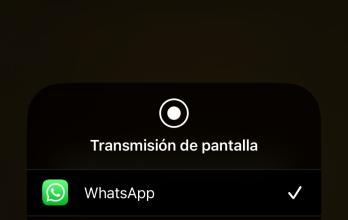
Durante la función de "compartir pantalla", los demás participantes podrán seguir lo que haces en tu dispositivo. Esto es útil para mostrar fotos, presentaciones, navegación web, aplicaciones, configuraciones y cualquier otra actividad que desees compartir.
Para dejar de compartir la pantalla, simplemente toca nuevamente el botón de "Compartir Pantalla" o busca la opción correspondiente en el menú de la videollamada. Una vez que finalices la compartición, la videollamada volverá a mostrar tu cámara frontal normal.
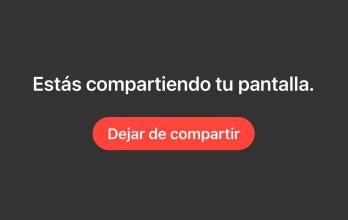
¿Te gusta nuestro contenido? Accede a más, suscríbete aquí.